অবশ্যই, প্রতিটি ব্যবহারকারী মুহুর্তে বারবার অস্বস্তির অনুভূতি অনুভব করেছেন, উদাহরণস্বরূপ, ইন্টারনেটে একটি প্রিয় চলচ্চিত্র দেখার সময়, যখন ভিডিও প্লেব্যাক হঠাৎ বন্ধ হয়ে যায় এবং একটি বাফারিং ঘটনা পরিলক্ষিত হয়।
বরফে পরিণত করা পৃষ্ঠা খুলুন, সাইটের অস্বাভাবিকভাবে দীর্ঘ লোডিং, সংযোগ হারানো - এই সমস্ত "জড়তা" এর অপ্রীতিকর পরিণতি যা নেটওয়ার্কে তথ্য প্যাকেট প্রেরণের পথে ঘটে।
সংযোগের ধরন নির্বিশেষে, এখানে যে পদ্ধতিগুলি বর্ণনা করা হবে তা উইন্ডোজ 7-এ ইন্টারনেটের গতি বাড়িয়ে দেবে, এই নিবন্ধটি মোবাইল ইন্টারনেট ব্যবহারকারীদের জন্য বিশেষভাবে কার্যকর হবে।
কিভাবে ইন্টারনেটের গতিসীমা দূর করবেন?
পদ্ধতি 1: সিরিয়াল পোর্ট প্যারামিটারে সেটিংস (COM1)
সুতরাং, আমাদের এই পরামিতিগুলি সনাক্ত করার জন্য, আমরা ডিভাইস ম্যানেজারে যাই (এখন ইন্টারনেট সংযোগের প্রয়োজন নেই, মডেমটি সম্পূর্ণরূপে অক্ষম করা যেতে পারে): স্টার্ট মেনু - কম্পিউটার।


ডিভাইস ম্যানেজারে, "পোর্টস" আইটেমটি খুলুন।

এখানে আমরা "সিরিয়াল পোর্ট (COM1)" নির্বাচন করি।
 উইন্ডোতে পরবর্তী: পোর্ট প্যারামিটার - "বিট প্রতি সেকেন্ড" কলামে, সর্বাধিক মান সেট করুন, "ঠিক আছে" ক্লিক করে নিশ্চিত করুন এবং সমস্ত ট্যাব বন্ধ করুন।
উইন্ডোতে পরবর্তী: পোর্ট প্যারামিটার - "বিট প্রতি সেকেন্ড" কলামে, সর্বাধিক মান সেট করুন, "ঠিক আছে" ক্লিক করে নিশ্চিত করুন এবং সমস্ত ট্যাব বন্ধ করুন।


পদ্ধতি 2: সংরক্ষিত ব্যান্ডউইথ সীমা সেটিংসে সেটিংস
আসুন পরামিতিগুলির জন্য অনুসন্ধান শুরু করি: স্টার্ট মেনু - সমস্ত প্রোগ্রাম - আনুষাঙ্গিক - কমান্ড লাইন



কমান্ড লাইনে, কমান্ডটি লিখুন: gpedit .msc এবং এন্টার কী টিপুন।

খোলে মেনুতে, "কম্পিউটার কনফিগারেশন" আইটেমটি সন্ধান করুন এবং এটি খুলুন।

তারপর নিম্নলিখিত ফোল্ডারগুলি খুলুন: প্রশাসনিক টেমপ্লেট - নেটওয়ার্ক - Qos প্যাকেট শিডিউলার - সংরক্ষিত ব্যান্ডউইথ সীমা 



প্রদর্শিত উইন্ডোতে, "সক্ষম" আইটেমের পাশে একটি মার্কার রাখুন এবং নীচে "ব্যান্ডউইথ সীমা (%):" কলামে মান - 0 লিখুন।

কিভাবে সফটওয়্যার ব্যবহার করে ইন্টারনেটের গতি বাড়ানো যায়?
পদ্ধতি 3: Auslogics BoostSpeed ইউটিলিটি ব্যবহার করে ইন্টারনেটের গতি বাড়ান
এই পদ্ধতির জন্য আপনাকে Auslogics BoostSpeed প্রোগ্রামটি ডাউনলোড এবং ইনস্টল করতে হবে। এই ইউটিলিটি ইন্টারনেটে একটি বিনামূল্যের সংস্করণ হিসাবে উপলব্ধ, তাই স্ক্যামারদের খাওয়াবেন না! প্রোগ্রামটির ওজন প্রায় 7 এমবি, আমরা স্থানীয় ড্রাইভ সি-তে ডিফল্টরূপে এটি ইনস্টল করি।

প্রোগ্রাম ইনস্টল করার পরে, সেটিংস কার্যকর করার জন্য সিস্টেমটি ম্যানুয়ালি রিবুট করুন। ইউটিলিটি ব্যবহার করার আগে, ইন্টারনেটের সাথে সংযোগ করুন এবং ডেস্কটপে প্রদর্শিত শর্টকাটের মাধ্যমে এতে যান।
এখানে আমরা "সরঞ্জাম" বিভাগে আগ্রহী। নতুন মেনুতে এটিতে ক্লিক করে আমরা "ইন্টারনেট ত্বরণ" আইটেমটি খুঁজে পাই।

এটির নীচে, "স্বয়ংক্রিয়" বোতামে ক্লিক করুন, ইন্টারনেট গতির জন্য তিনটি সম্ভাব্য অনুরোধ থেকে নির্বাচন করুন: দ্রুত, মাঝারি বা ধীর, আপনার নেটওয়ার্ক সংযোগের ধরন অনুসারে, মার্কারটি সরিয়ে, আমরা "বিশ্লেষণ" বোতামের মাধ্যমে প্রক্রিয়াটি শুরু করি। .


চেক করার পরে, অপ্টিমাইজেশনের প্রয়োজন এমন সমস্ত প্যারামিটারের একটি তালিকা স্ক্রিনে উপস্থিত হবে, তাই "অপ্টিমাইজ" এ ক্লিক করুন এবং অপারেশনটি সম্পূর্ণ হওয়ার জন্য অপেক্ষা করুন৷

এর পরে, একটি উইন্ডো প্রদর্শিত হবে যেখানে কাজ করা হয়েছে এবং "রিবুট" বোতামের নীচে একটি প্রতিবেদন রয়েছে।

এটিতে ক্লিক করুন, এর ফলে নতুন ডেটা গ্রহণ করতে উইন্ডোজ পুনরায় বুট করুন।
ইন্টারনেটের গতি তীব্রভাবে কমে গেলে কী করবেন?
পদ্ধতি 4: অ্যাপ্লিকেশন ডেটা থেকে অস্থায়ী ফাইল মুছুন
অ্যাপ্লিকেশন ডেটাতে (অ্যাপডেটা ফোল্ডার), আমাদের "টেম্প" নামক শুধুমাত্র একটি ডিরেক্টরি প্রয়োজন। কিন্তু এটি পেতে, আমাদের প্রথমে অ্যাপডেটা আবিষ্কার করতে হবে, কারণ এটি একটি লুকানো সিস্টেম ফাইল।

এটি করার জন্য, নিম্নলিখিত অ্যালগরিদমগুলি সম্পাদন করুন: স্টার্ট মেনু - কম্পিউটার - সংগঠিত করুন (উইন্ডোর উপরের বোতামটি, বাম দিকে) - ফোল্ডার এবং অনুসন্ধান বিকল্পগুলি

পরবর্তী ভিউটি রয়েছে - অতিরিক্ত পরামিতি সহ উইন্ডোতে, তালিকার নীচে যান, "লুকানো ফাইল, ফোল্ডার এবং ড্রাইভগুলি দেখান" আইটেমটি সন্ধান করুন, এটির বিপরীতে একটি মার্কার রাখুন - তালিকার একটু উপরে আমরা কলামটি পাই "সুরক্ষিত সিস্টেম লুকান" ফাইল (প্রস্তাবিত)” এবং বিকল্পটি আনচেক করুন - সতর্কীকরণ উইন্ডোতে, সম্মতি দিন - "হ্যাঁ" - ফোল্ডারের প্যারামিটারগুলি "প্রয়োগ করুন" সহ পূর্ববর্তী উইন্ডোতে ক্লিক করুন।

এইভাবে, আমরা লুকানো সিস্টেম ফাইলগুলি থেকে অদৃশ্যতার প্রতিরক্ষামূলক প্রভাব সরিয়ে দিয়েছি; তাদের মধ্যে কিছু ডেস্কটপে পাওয়া যাবে।




এই ফোল্ডারটি খুঁজে পাওয়ার পরে, নামের উপর ডান-ক্লিক করুন, মেনুতে "পাঠান" খুঁজুন এবং "ডেস্কটপ (শর্টকাট তৈরি করুন)" এ ক্লিক করুন।

সমস্ত পদক্ষেপের পরে, আপনি ফোল্ডার বিকল্পগুলির মাধ্যমে বিপরীত ক্রমে সিস্টেম ফাইলগুলি আবার লুকাতে পারেন। এই ক্ষেত্রে, ডেস্কটপে আমাদের প্রয়োজনীয় ফোল্ডার "টেম্প" দৃশ্যমান থাকবে।
তাহলে, কেন আমাদের টেম্প ফোল্ডারের প্রয়োজন? আপনি যখন ব্রাউজার চালু করেন, সেইসাথে বিভিন্ন পৃষ্ঠা, ব্লগ এবং সাইটগুলি দেখার সময়, নেটওয়ার্ক থেকে কিছু অস্থায়ী ফাইল পছন্দসই ফোল্ডারে বিলম্বিত হয়, যা ডাটা স্থানান্তরকে ধীর করে দেয়। অতএব, যদি আমরা পৃষ্ঠা লোডিংয়ে একটি স্পষ্ট ধীরগতি বা ইন্টারনেটের গতিতে একটি তীব্র হ্রাস লক্ষ্য করি, তাহলে আমাদের ব্রাউজারটিকে বন্ধ না করে ছোট করা উচিত এবং "টেম্প" ফোল্ডারে প্রবেশ করা উচিত।
"টেম্প" ফোল্ডারে, সমস্ত ডেটা নির্বাচন করুন এবং মুছুন কী বা ডান মাউস বোতাম ব্যবহার করে মুছুন। যে ফাইলগুলি মুছে ফেলা হয় না সেগুলি পরিষেবা ফাইল; বাকি "আবর্জনা" ট্র্যাশে শেষ হবে, যা অবিলম্বে খালি করা উচিত।
শুভ দিন, প্রিয় পাঠক।
দ্রুত এবং উচ্চ মানের ইন্টারনেট সংযোগ প্রতিটি ব্যবহারকারীর স্বপ্ন ওয়ার্ল্ড ওয়াইড ওয়েব. তবে সবসময় আপনার অঞ্চলের প্রদানকারী আপনার বাড়িতে উচ্চ-গতির ইন্টারনেট সরবরাহ করতে পারে না এবং এই জাতীয় কিছু ইন্টারনেটের জন্য বেশ ব্যয়বহুল হবে। তাই ইন্টারনেটের গতি কম থাকায় অনেক ব্যবহারকারীকে সন্তুষ্ট থাকতে হয়। কম ইন্টারনেট গতির সমস্ত ব্যবহারকারী জানেন না কিভাবে এটি বাড়াতে হয়। এর সবচেয়ে বিবেচনা করা যাক কার্যকর উপায়আপনার কম্পিউটারে ইন্টারনেটের গতি বাড়ানো।

প্রথমে আপনার ইন্টারনেট সংযোগের গতি পরীক্ষা করা যাক; এর জন্য আমরা বিশ্বের সবচেয়ে জনপ্রিয় পরিষেবা ব্যবহার করব যাকে বলা হয়। যারা স্পিডটেস্ট পরিষেবা ব্যবহার করে প্রথমবার তাদের ইন্টারনেট সংযোগের গতি পরীক্ষা করবে তাদের জন্য, শুধু ক্লিক করুন পরীক্ষা শুরু করুন(পরীক্ষা শুরু করুন) এবং পরীক্ষা শেষ হওয়ার জন্য অপেক্ষা করুন। সমাপ্তির পরে, আপনি ডেটা গ্রহণ এবং প্রেরণের জন্য আপনার বোর্ডিং স্কুলের গতি দেখতে পারেন। তো, আসুন আমাদের ইন্টারনেটের গতি বাড়ানো শুরু করি।
ক্রমবর্ধমান বিট
ইন্টারনেটের গতি বাড়ানোর জন্য আপনি প্রথম যে কাজটি করতে পারেন তা হল লুকানো সিস্টেম প্যারামিটারগুলি কনফিগার করা যা নেটওয়ার্ক সংযোগ ব্যান্ডউইথ নিয়ন্ত্রণ করে।
এটি করার জন্য আপনাকে দৌড়াতে হবে ডিভাইস ম্যানেজার, এটা হতে পারে নিম্নলিখিত উপায়ে, আমরা খুঁজি আমার কম্পিউটার(এই কম্পিউটার) এটিতে ডান ক্লিক করুন এবং নির্বাচন করুন বৈশিষ্ট্যযা অবশিষ্ট থাকে তা হল ডিভাইস ম্যানেজার বিভাগটি নিজেই চালু করা।


ম্যানেজার কম্পিউটারে ইনস্টল করা সমস্ত ডিভাইসের একটি তালিকা প্রদর্শন করবে। আমরা তালিকায় একটি বিভাগ খুঁজছি পোর্ট (COM এবং LPT), যেখানে আমরা ডান-ক্লিক করি সিরিয়াল পোর্ট (COM1)এবং এটিতে যান বৈশিষ্ট্য.

বৈশিষ্ট্য উইন্ডোতে, ট্যাবে যান পোর্ট সেটিংসএবং প্যারামিটার সেট করুন প্রতি সেকেন্ডে বিটসর্বাধিক উপলব্ধ সংখ্যা পর্যন্ত। তারপরে ক্লিক করে পরিবর্তনগুলি সংরক্ষণ করুন ঠিক আছে.

আপনার সংযোগেই মডেমের সর্বোচ্চ গতি সেট করা উচিত, যা ইন্টারনেট অ্যাক্সেস করতে ব্যবহৃত হয়। খোলা কন্ট্রোল প্যানেলআরও নেটওয়ার্ক এবং ইন্টারনেটএবং বিভাগে যান নেটওয়ার্ক এবং শেয়ারিং সেন্টার. অধীনে আপনার ইন্টারনেট সংযোগ খুঁজুন পরিবর্তন অ্যাডাপ্টার সেটিংসএবং এটি খুলতে ডান-ক্লিক করুন বৈশিষ্ট্য. ট্যাবে সাধারণবোতামে ক্লিক করুন সুরযোগাযোগ মডেমের সাথে লাইনের পাশে। ড্রপ-ডাউন তালিকা থেকে সর্বোচ্চ গতির (বিট/সে) প্যারামিটারের সর্বোচ্চ মান নির্বাচন করুন, তারপর বোতামে ক্লিক করে পরিবর্তনগুলি সংরক্ষণ করুন ঠিক আছে.
সংরক্ষিত ব্যান্ডউইথ সেট আপ করা হচ্ছে
সংযোগ থ্রুপুট বাড়ানোর জন্য, আপনাকে এটির অপ্রয়োজনীয়তা অক্ষম করতে হবে। ডিফল্টরূপে, সিস্টেমটি তার ক্ষমতার 20% এ একটি যোগাযোগ চ্যানেল সংরক্ষণ করে। এই বৈশিষ্ট্যটি নিষ্ক্রিয় করতে, আইটেমটি খুলুন এক্সিকিউটমেনু শুরু. খোলা লাইনে নিম্নলিখিত লিখুন: gpedit.msc
এবং টিপুন প্রবেশ করুন.

স্থানীয় গ্রুপ পলিসি এডিটর ইউটিলিটি খুলবে। পরবর্তী আপনি ফোল্ডার খুলতে হবে প্রশাসনিক টেমপ্লেটউপধারায় কম্পিউটার কনফিগারেশনএবং ফোল্ডারে যান নেট,

যার পরে আমরা বিভাগটি খুঁজে পাই প্যাকেজ শিডিউলার QoS(বা QoS প্যাকেট ম্যানেজার, Windows এর বিভিন্ন সংস্করণে ফোল্ডারের নাম ভিন্ন হতে পারে)। এখন QoS প্যারামিটারগুলি উইন্ডোর ডানদিকে প্রদর্শিত হবে; আমরা প্যারামিটারে আগ্রহী হব সংরক্ষিত ব্যান্ডউইথ সীমা.
 এটি সম্পাদনা করতে যেতে এটিতে ডাবল ক্লিক করুন, এবং সংরক্ষণ শতাংশ সেট করুন 0%
যার ফলে রিজার্ভেশন নিজেই নিষ্ক্রিয়. বোতামে ক্লিক করে করা পরিবর্তনগুলি সংরক্ষণ করুন ঠিক আছে.
এটি সম্পাদনা করতে যেতে এটিতে ডাবল ক্লিক করুন, এবং সংরক্ষণ শতাংশ সেট করুন 0%
যার ফলে রিজার্ভেশন নিজেই নিষ্ক্রিয়. বোতামে ক্লিক করে করা পরিবর্তনগুলি সংরক্ষণ করুন ঠিক আছে.

সঠিক সংযোগ সেটিংস তৈরি করা ইতিমধ্যেই ইন্টারনেটের গতি বৃদ্ধির দিকে নিয়ে যেতে পারে, তবে দুর্বল সংযোগের গতির কারণ অন্য কোথাও থাকলে তারা সবসময় সাহায্য করতে পারে না। খুব প্রায়ই, কম Wi-Fi সিগন্যালের কারণে বা অন্য কেউ আপনার ইন্টারনেট ব্যবহার করলে ইন্টারনেটের গতি কম হয়।
আপনার রাউটারের অননুমোদিত সংযোগের জন্য পরীক্ষা করা হচ্ছে
অন্য কেউ Wi-Fi এর মাধ্যমে আপনার ইন্টারনেটের সাথে সংযুক্ত কিনা তা পরীক্ষা করতে, আপনার রাউটারের ইঙ্গিতটিতে মনোযোগ দেওয়া উচিত। আপনি যদি ওয়্যারলেস নেটওয়ার্ক (ল্যাপটপ, ট্যাবলেট, ইত্যাদি) এর সাথে সংযোগকারী আপনার সমস্ত ডিভাইস বন্ধ করে দেন, তবে রাউটারের WAN সূচকটি খুব কমই জ্বলবে। যদি সূচকের ব্লিঙ্কিং ফ্রিকোয়েন্সি বেশি থাকে, তাহলে অন্য কেউ আপনার Wi-Fi ব্যবহার করছে। আপনি সহজেই রাউটারের মেনুর মাধ্যমে সংযোগটি দেখতে পারেন। এটি করার জন্য, ঠিকানা বারে রাউটারের আইপি ঠিকানা লিখুন (ডিফল্টরূপে এটি 192.168.1.1)। মেনুতে আপনি বিভাগে যেতে পারেন সংযোগএবং রাউটারের সমস্ত বর্তমান সংযোগগুলি নিরীক্ষণ করুন এবং প্রয়োজনে সংযোগের সংখ্যা সীমিত করুন। তবে ওয়্যারলেস নেটওয়ার্ক অ্যাক্সেস করার জন্য পাসওয়ার্ড পরিবর্তন করে আরও জটিল একটিতে পরিবর্তন করা এবং সর্বাধিক WPA2 যোগাযোগ সুরক্ষা স্তর সেট করা আরও ভাল।
আপনার রাউটারের সঠিক অবস্থান নির্ধারণ করা
সাথে যুদ্ধ করতে নিম্ন স্তরেরওয়্যারলেস নেটওয়ার্ক সিগন্যালটি চালু করা আবশ্যক, কারণ এটি সংযোগের গতিকে ব্যাপকভাবে প্রভাবিত করে। যেখানে আপনি স্থায়ীভাবে ইন্টারনেট অ্যাক্সেস করেন সেখানে অ্যাক্সেস পয়েন্টটিকে যতটা সম্ভব কাছাকাছি নিয়ে যান। এছাড়াও নিশ্চিত করুন যে অ্যাক্সেস পয়েন্ট এবং ল্যাপটপ ( মাইক্রোওয়েভ ওভেনইত্যাদি), কারণ এটি যোগাযোগ চ্যানেলে হস্তক্ষেপের দিকে নিয়ে যায়।
আপনার রাউটারে নতুন ফার্মওয়্যার ইনস্টল করা হচ্ছে
প্রায়শই, রাউটার এবং অ্যাক্সেস পয়েন্টগুলির গতি হ্রাস একটি পুরানো ফার্মওয়্যার সংস্করণের কারণে ঘটে। এই ক্ষেত্রে, আপনি অবিলম্বে এটি আপডেট করা উচিত সফটওয়্যার. এটি করার জন্য, আপনার কম্পিউটারে আপনার রাউটারের জন্য ফার্মওয়্যারের একটি নতুন সংস্করণ ডাউনলোড করা উচিত, যা প্রস্তুতকারকের অফিসিয়াল ওয়েবসাইট থেকে ডাউনলোড করা যেতে পারে। এর পরে, রাউটার সেটিংসে যান এবং বোতামটি ক্লিক করুন হালনাগাদ. কয়েক মিনিট পর আপনার রাউটার (রাউটার) দিয়ে রিবুট হবে নতুন সংস্করণফার্মওয়্যার
ভাইরাস জন্য আপনার পিসি পরীক্ষা করা হচ্ছে
ইন্টারনেটের গতিতে অন্যান্য কারণের প্রভাব বাদ দেওয়ার জন্য, আপনাকে ম্যালওয়্যার এবং ভাইরাসগুলির জন্য আপনার কম্পিউটার পরীক্ষা করা উচিত এবং আপনার সিস্টেম ফায়ারওয়াল সেটিংসও পরীক্ষা করা উচিত। বিশেষ করে, একটি ফায়ারওয়াল অন্যান্য অ্যাপ্লিকেশনগুলির দ্বারা নেটওয়ার্কে অননুমোদিত অ্যাক্সেস ব্লক করে এবং ভাইরাসগুলি নেটওয়ার্কে দূষিত তথ্য ছড়িয়ে দেওয়ার জন্য এটি ব্যবহার করে সমস্ত ট্র্যাফিক ডাউনলোড করতে সক্ষম হয়।
গতি বাড়ানোর জন্য অতিরিক্ত প্রোগ্রাম ইনস্টল করুন
এছাড়াও, ইন্টারনেটের গতি বাড়ানোর জন্য, আপনি বিশেষ প্রোগ্রামগুলি ব্যবহার করতে পারেন যা ইন্টারনেট এবং ব্রাউজার সেটিংস অপ্টিমাইজ করে। সেরা অ্যাপ্লিকেশন এক হিসাবে স্বীকৃত ইন্টারনেট স্পিড বুস্টার, প্রক্সিমোডো, স্পিড ইট আপ ফ্রি.
এবং অবশেষে, ধীর সংযোগ সহ ইন্টারনেটে আরামদায়ক কাজের জন্য কয়েকটি নিয়ম।আপনার ব্রাউজারে সমস্ত অপ্রয়োজনীয় ট্যাব বন্ধ করুন, যেহেতু প্রতিটি পৃষ্ঠা প্রচুর বিজ্ঞাপন এবং ফ্ল্যাশ অ্যানিমেশনে ভরা থাকে, তাই বেশিরভাগ ট্র্যাফিক সেগুলি প্রদর্শন করতে নষ্ট হয়। এই বিষয়ে, আপনি বিজ্ঞাপনগুলি ব্লক করতে এক্সটেনশন বা প্লাগইন ব্যবহার করতে পারেন, যা সমস্ত ট্রাফিকের 70% পর্যন্ত খরচ করতে পারে! এছাড়াও আপনার ব্রাউজারের TURBO মোড ব্যবহার করুন, যা বেশিরভাগ ক্ষেত্রে প্রদর্শিত ছবির গুণমান কমিয়ে নেটওয়ার্ক লোড কমিয়ে দেবে। আপনি ব্রাউজারে চিত্র, শব্দ, অ্যানিমেশন প্রদর্শন অক্ষম করতে পারেন, যা ওয়েব পৃষ্ঠাগুলির লোডিং গতি বৃদ্ধি করবে। নিষ্ক্রিয় করুন স্বয়ংক্রিয় আপডেটঅ্যাপ্লিকেশন, যেহেতু আপনি জানতে পারবেন না যে তারা কখন আপডেট করা শুরু করবে, তাই প্রোগ্রামগুলি ম্যানুয়ালি আপডেট করা ভাল। অপারেটিং সিস্টেম আপডেটের ক্ষেত্রেও একই কথা প্রযোজ্য। যদি আপনার উইন্ডোজ টরেন্ট ক্লায়েন্ট স্বয়ংক্রিয়ভাবে ডাউনলোড করে, তাহলে পরীক্ষা করে দেখুন যে এটি ফাইলগুলি ডাউনলোড বা শেয়ার করছে না। টরেন্ট এবং ব্রাউজার বা বিশেষ ডাউনলোডারগুলিতে ফাইল ডাউনলোড করা ইন্টারনেটে আপনার কাজকে উল্লেখযোগ্যভাবে ধীর করে দেয়।
ভিডিও:
প্রিয় বন্ধুরা, আমি আপনাকে শুভকামনা জানাতে চাই, আপনার ইন্টারনেটের গতি বাড়াতে চাই, সবাইকে বিদায় এবং আবার দেখতে চাই।
ওয়েব পৃষ্ঠাগুলি কি স্বাভাবিকের চেয়ে বেশি সময় নিচ্ছে এবং ফাইল ডাউনলোডের গতি আপনার প্রদানকারীর দ্বারা বিজ্ঞাপনের মতো ভাল নয়? এটি অনেক কারণের কারণে হতে পারে। সৌভাগ্যবশত, এমন অনেক কৌশল রয়েছে যা আপনাকে আপনার ইন্টারনেট সংযোগের গুণমান উন্নত করতে সাহায্য করতে পারে। আপনি মিনিটের মধ্যে পার্থক্য লক্ষ্য করবেন।
ধাপ
সরঞ্জাম, নেটওয়ার্ক স্থিতি এবং সংযোগের গতি পরীক্ষা করা হচ্ছে
- বিভিন্ন পরীক্ষা বিভিন্ন ফলাফল দেখাবে. এমনকি একই পরীক্ষা বেশ কয়েকটি দেখাতে পারে বিভিন্ন অর্থবারবার চেক করার সময়। পরীক্ষার ফলাফল সার্ভারের অবস্থান এবং নেটওয়ার্ক লোডের উপর নির্ভর করে।
- বেশ কয়েকটি পরীক্ষা নিন এবং গড় বের করুন।
- পরীক্ষায় উত্তীর্ণ হতে, আপনাকে প্লাগইন ডাউনলোড এবং ইনস্টল করতে হতে পারে।
- যদি সাইটটি আপনাকে আপনার সংযোগের গতি পরীক্ষা করার জন্য একটি সার্ভার নির্বাচন করতে বলে, আপনার প্রকৃত অবস্থানের নিকটতম একটি নির্বাচন করুন। এইভাবে আপনি সবচেয়ে সঠিক ফলাফল পাবেন।
-
প্রদানকারীর দ্বারা ঘোষিত ডেটার সাথে পরীক্ষার ফলাফলের তুলনা করুন।আপনার সংযোগের গতি কেমন হওয়া উচিত তা নির্ধারণ করতে গ্রাহক সহায়তার সাথে চেক করুন। মনে রাখবেন যে প্রদানকারী সর্বাধিক সম্ভাব্য গতি নির্দেশ করবে, তবে প্রকৃত গতি সর্বদা এই চিত্রের সাথে মিলবে না।
- আপনি যদি অনেক দিন পরিবর্তন না করেন ট্যারিফ পরিকল্পনা, আপনি কম টাকায় দ্রুত গতি পেতে সক্ষম হতে পারেন। সাধারণত, কোম্পানিগুলি বিদ্যমান গ্রাহকদের আরও সম্পর্কে অবহিত করে না সুবিধাজনক অফার, তাই আপনি তাদের পরিষেবাগুলি ব্যবহার করা শুরু করার পর থেকে তাদের কোনও নতুন রেট আছে কিনা তা পরীক্ষা করে দেখুন৷ আপনার এলাকায় সমস্ত প্রদানকারীরা কী অফার করে তা দেখুন।
- মেগাবিট এবং মেগাবাইটের মধ্যে পার্থক্য মনে রাখবেন। এক মেগাবাইটে (এমবি) 8 মেগাবাইট (এমবি) আছে, তাই আপনি যদি প্রতি সেকেন্ডে 25 মেগাবিট (এমবি/সেকেন্ড) এর জন্য অর্থ প্রদান করেন, তাহলে আপনার সর্বোচ্চ গতি প্রতি সেকেন্ডে 3 মেগাবাইট (এমবি/সেকেন্ড) থেকে সামান্য বেশি হবে।
-
আপনার রাউটার রিবুট করুন।আপনার মডেম বা রাউটার পুনরায় চালু করা অনেক সংযোগ সমস্যার সমাধান করতে পারে। যদি আপনার মডেম বা রাউটারে পাওয়ার বোতাম না থাকে, তাহলে কেবল পাওয়ার কর্ডটি আনপ্লাগ করুন, 30 সেকেন্ড অপেক্ষা করুন এবং আবার প্লাগ ইন করুন। কীভাবে আপনার হোম নেটওয়ার্ক পুনরায় চালু করবেন তা জানতে এই নির্দেশিকাটি পড়ুন।
পরস্পরবিরোধী সংকেত চেক করুন।আপনি যদি একটি ওয়্যারলেস রাউটার ব্যবহার করেন তবে এটি আপনার কর্ডলেস ফোন বা ওয়্যারলেস ক্যামেরার সাথে বিরোধপূর্ণ কিনা তা পরীক্ষা করে দেখুন। দুটি প্রধান ধরনের ওয়্যারলেস রাউটার রয়েছে: 802.11 b, g, এবং n (2.4 GHz) বা 802.11 a (5.8 GHz)। যদি আপনার কর্ডলেস ফোন এবং রাউটার 2.4 GHz ফ্রিকোয়েন্সিতে কাজ করে, কেউ ফোন ব্যবহার করার সময় ইন্টারনেট সংযোগের গতি ধীর হবে। ওয়্যারলেস আউটডোর ক্যামেরার ক্ষেত্রেও একই কথা প্রযোজ্য। আপনার ফোন এবং ক্যামেরার সিগন্যাল ফ্রিকোয়েন্সি পরীক্ষা করুন। যদি তা 900 MHz হয় তাহলে চিন্তার কিছু নেই। যদি তারা 2.4 বা 5.8 GHz ফ্রিকোয়েন্সিতে কাজ করে, তাহলে তারা সম্ভবত আপনার ওয়্যারলেস নেটওয়ার্কে হস্তক্ষেপ করছে।
আপনি আপনার ট্রাফিক সীমা পৌঁছেছেন কিনা পরীক্ষা করুন.অনেক প্রদানকারী ইন্টারনেট ট্রাফিকের সীমা নির্ধারণ করে, কিন্তু সবসময় তাদের গ্রাহকদের এই বিষয়ে অবহিত করে না। আপনার প্রদানকারীর ওয়েবসাইটে লগ ইন করুন বা ফোনের মাধ্যমে গ্রাহক সহায়তার সাথে যোগাযোগ করুন এবং আপনি আপনার মাসিক সীমায় পৌঁছেছেন কিনা তা পরীক্ষা করুন৷ সাধারণত, সীমা অতিক্রম করার পরে, প্রদানকারী সংযোগের গতি সীমিত করে।
আপনার প্রদানকারীর গ্রাহক পরিষেবা লাইনে কল করুন।কখনও কখনও শুধুমাত্র আপনার প্রদানকারী একটি সংযোগ সমস্যা সমাধান করতে পারেন. সাধারণত, সমস্যার কারণগুলি প্রতিষ্ঠা করতে, কোনও প্রযুক্তিবিদকে আপনার বাড়িতে আসার দরকার নেই। আপনাকে আপনার রাউটার পুনরায় চালু করতে বলা হতে পারে।
আপনার নেটওয়ার্কের সমস্ত ডিভাইস চেক করুন।যদি আপনার নেটওয়ার্কের অন্যান্য ব্যবহারকারীরা ঘন ঘন ইন্টারনেট থেকে ডেটা ডাউনলোড করে, যেমন অনলাইনে ভিডিও দেখা বা বড় ফাইল ডাউনলোড করা, তাহলে এটি নেটওয়ার্ক ব্যান্ডউইথের একটি উল্লেখযোগ্য অংশ নিতে পারে।

রাউটার এবং কম্পিউটারের মধ্যে দূরত্ব হ্রাস করুন।আপনি যদি ইন্টারনেট ব্যবহার করে সংযুক্ত থাকেন ওয়াইফাই রাউটার, ধীর সংযোগ গতির কারণ একটি দুর্বল সংকেত হতে পারে. আপনার কম্পিউটার এবং রাউটার যতটা সম্ভব একে অপরের কাছাকাছি রাখুন, বা সিগন্যালের গুণমান উন্নত করতে রাউটারটিকে একটি ক্যাবিনেটে রাখুন।
- সংকুচিত বাতাসের ক্যান ব্যবহার করে আপনার রাউটার বা মডেম থেকে যেকোনো ধুলো পরিষ্কার করুন। এটি অতিরিক্ত গরম থেকে রক্ষা করবে এবং এর অপারেশনের স্থায়িত্ব বাড়াবে।
- সমস্ত ইলেকট্রনিক উপাদান প্রদান ভাল বায়ুচলাচলঅতিরিক্ত গরম থেকে তাদের রক্ষা করতে।
-
আপনি যদি DSL প্রযুক্তি ব্যবহার করেন, আপনার স্প্লিটার চেক করুন।একটি স্প্লিটার হল একটি ছোট বাক্স যাতে আপনার ল্যান্ডলাইন ফোনের তারের সাথে সংযুক্ত থাকে। বিপরীত দিকে দুটি সকেট আছে - একটি ফোনের জন্য, অন্যটি মডেমের জন্য। আপনি যদি ল্যান্ডলাইনের মাধ্যমে ইন্টারনেটের সাথে সংযুক্ত থাকেন টেলিফোন লাইনসংযোগের মান ভাল হওয়ার জন্য, আপনার অবশ্যই একটি উচ্চ-মানের স্প্লিটার ইনস্টল করা থাকতে হবে।
আবহাওয়ার পূর্বাভাস পরীক্ষা করুন।ব্যবহার করলে স্যাটেলাইট ইন্টারনেট, সংযোগের গতি বাতাস, তুষার, বৃষ্টি, বজ্রপাত, স্থির ক্ষেত্র এবং অন্যান্য আবহাওয়া সংক্রান্ত ঘটনার কারণে ওঠানামা করতে পারে।
আপনার কম্পিউটার এবং নেটওয়ার্ক অপ্টিমাইজ করা
-
সপ্তাহে অন্তত একবার অ্যান্টিভাইরাস দিয়ে আপনার কম্পিউটার স্ক্যান করুন।ভাইরাসগুলি কেবল মূল্যবান তথ্য ফাঁস করার হুমকি তৈরি করতে পারে না, তবে ইন্টারনেট সংযোগের গতিকেও মারাত্মকভাবে প্রভাবিত করে। আপনার কম্পিউটারকে ভাইরাসের হুমকি থেকে রক্ষা করা নিশ্চিত করার ক্ষেত্রে গুরুত্বপূর্ণ ভূমিকা পালন করে ভাল মানেরইন্টারনেট সংযোগ।
- আপনার কম্পিউটার সবসময় একটি অ্যান্টিভাইরাস প্রোগ্রাম দ্বারা সুরক্ষিত করা উচিত, বিশেষ করে যদি আপনি ঘন ঘন ইন্টারনেট ব্যবহার করেন। এটি বিনামূল্যে ইনস্টল করা যেতে পারে। একাধিক অ্যান্টিভাইরাস প্রোগ্রাম ইনস্টল করার দরকার নেই, অন্যথায় তারা একে অপরের সাথে দ্বন্দ্ব করবে।
-
অপ্রয়োজনীয় টুলবার সরান।আপনার ব্রাউজারে অনেক টুলবার ইনস্টল থাকলে, সেগুলি আপনার সংযোগকে উল্লেখযোগ্যভাবে কমিয়ে দিতে পারে। এই প্যানেলগুলি থেকে পরিত্রাণ পাওয়ার মাধ্যমে, আপনি আপনার ব্রাউজারের গতি বাড়াবেন এবং আপনার ব্যক্তিগত তথ্য ফাঁস থেকে নিজেকে রক্ষা করবেন৷
- কখনও কখনও কিছু টুলবার সরানো কঠিন হতে পারে। এটি করার জন্য, আপনার পূর্ববর্তী ধাপে তালিকাভুক্ত অ্যান্টি-স্পাইওয়্যার প্রোগ্রামগুলির প্রয়োজন হতে পারে।
-
আপনার ব্রাউজার পরিবর্তন করুন.যদি আপনার পুরানো ব্রাউজারে অ্যাড-অনগুলি অপসারণ করা কঠিন হয় এবং খুব ধীর হয়, তাহলে আপনাকে একটি ভিন্ন ব্রাউজার ব্যবহার করা শুরু করতে হতে পারে। ফায়ারফক্স, ক্রোম এবং অপেরা ইন্টারনেট এক্সপ্লোরারের চেয়ে দ্রুত।
-
আপনার হার্ড ড্রাইভ পরিষ্কার করুন।আপনি যদি আপনার হার্ড ড্রাইভ অপ্টিমাইজ না করেন তবে এটি আপনার কম্পিউটারকে ধীর করে দিতে পারে এবং এটি ইন্টারনেট সার্ফিং সহ আপনি যা কিছু করেন তা প্রভাবিত করবে৷ আপনার হার্ড ড্রাইভ অপ্টিমাইজ করতে মাত্র কয়েক মিনিট সময় লাগবে, কিন্তু এটি আপনার ওয়েব সার্ফিংয়ের গুণমানকে উল্লেখযোগ্যভাবে উন্নত করবে।
- আপনার হার্ড ড্রাইভ নিয়মিত ডিফ্র্যাগমেন্ট করুন। সর্বশেষ সংস্করণউইন্ডোজ স্বয়ংক্রিয়ভাবে এটি করে।
- আপনার ব্রাউজারকে ধীর করে দিতে পারে এমন অস্থায়ী ফাইলগুলির ডিস্ক সাফ করতে, একটি ডিস্ক পরিষ্কার করুন।
- নিশ্চিত করুন যে আপনার হার্ড ড্রাইভের সিস্টেম পার্টিশনে কমপক্ষে 15% ফাঁকা জায়গা রয়েছে। আপনার ডিস্ক পূর্ণ হলে, আপনার ইন্টারনেট ব্রাউজার সহ প্রোগ্রামগুলি শুরু হবে এবং আরও ধীরে ধীরে চলবে৷
-
কোন প্রোগ্রামগুলি ট্র্যাফিক গ্রাস করছে তা পরীক্ষা করুন।প্রায়শই সংযোগের গতি কমে যায় কারণ সংযোগটি অন্যান্য প্রোগ্রাম দ্বারা ব্যবহার করা হচ্ছে। কোনো প্রোগ্রাম আপনার অজান্তেই ইন্টারনেট অ্যাক্সেস করছে কিনা তা খুঁজে বের করতে, আপনাকে কমান্ড প্রম্পট ব্যবহার করতে হবে। কীবোর্ড শর্টকাট টিপুন ⊞ Win + Rরান ডায়ালগ বক্স খুলতে। cmd টাইপ করুন এবং ক্লিক করুন ↵এন্টার করুন. (উইন্ডোজ 7-এর জন্য - স্টার্ট মেনু> সমস্ত প্রোগ্রাম> আনুষাঙ্গিক খুলুন, কমান্ড প্রম্পটে ডান-ক্লিক করুন এবং মেনু থেকে "প্রশাসক হিসাবে চালান" নির্বাচন করুন)।
- netstat -b 5 > activity.txt কমান্ড লিখুন এবং ক্লিক করুন ↵এন্টার করুন. ইন্টারনেট সংযোগ ব্যবহার করে এমন প্রোগ্রামগুলির একটি তালিকা পর্দায় প্রদর্শিত হবে। এক মিনিট বা তার পরে, স্ক্যানটি সম্পূর্ণ করতে Ctrl + C টিপুন। সিস্টেমটি সমস্ত সক্রিয় ইন্টারনেট সংযোগগুলির একটি তালিকা সহ একটি ফাইল তৈরি করবে।
- activity.txt লিখুন এবং ক্লিক করুন ↵এন্টার করুনফাইলটি খুলতে এবং প্রোগ্রামগুলির একটি তালিকা দেখতে।
-
সমস্ত অপ্রয়োজনীয় প্রোগ্রাম বন্ধ করুন।একই সাথে Ctrl + Alt + Delete কী টিপুন এবং টাস্ক ম্যানেজার চালু করুন। প্রসেস ট্যাবে যান এবং ট্র্যাফিক গ্রাস করতে পারে এমন সমস্ত প্রোগ্রাম অক্ষম করুন। (দ্রষ্টব্য: অজানা নাম সহ প্রক্রিয়াগুলিকে বাধাগ্রস্ত করলে প্রোগ্রামগুলি ক্র্যাশ হতে পারে।)
- "ব্যবহারকারী" কলামে প্রক্রিয়া ডেটা দেখুন। প্রক্রিয়াটি সিস্টেম হিসাবে চলমান থাকলে, এটি বন্ধ করার ফলে অন্যান্য প্রোগ্রাম ক্র্যাশ হতে পারে এবং আপনাকে আপনার কম্পিউটার পুনরায় চালু করতে হবে। আপনার ব্যবহারকারীর নাম তালিকাভুক্ত হলে, প্রক্রিয়াটি বন্ধ করা সম্ভবত অন্যান্য প্রোগ্রাম বা প্রক্রিয়াগুলিকে প্রভাবিত করবে না। কখনও কখনও সিস্টেম একটি গুরুত্বপূর্ণ সিস্টেম প্রক্রিয়া শেষ করতে বা স্বয়ংক্রিয়ভাবে এটি পুনরায় চালু করতে নিষেধ করে।
-
Wi-Fi চ্যানেল পরিবর্তন করুন।আপনার বাড়ির অনেক লোক একই চ্যানেল শেয়ার করলে, আপনার ইন্টারনেট সংযোগের গতি কম হতে পারে। বিনামূল্যের চ্যানেলগুলি সনাক্ত করতে, PC এর জন্য inSSIDer অ্যাপ্লিকেশন এবং Mac এর জন্য KisMAC বা WiFi স্ক্যানার অ্যাপ্লিকেশনগুলি ব্যবহার করুন৷ কম ব্যস্ত চ্যানেলে স্যুইচ করার মাধ্যমে, আপনি নেটওয়ার্কের হস্তক্ষেপ থেকে মুক্তি পাবেন এবং সম্ভবত দ্রুত ইন্টারনেট অ্যাক্সেস করতে সক্ষম হবেন।
- আপনি যদি একটি অব্যবহৃত চ্যানেল খুঁজে পান, আপনার সংযোগের গতি উন্নত করতে এটিতে স্যুইচ করুন৷ আপনি যদি আপনার রাউটারে ওয়্যারলেস চ্যানেল পরিবর্তন করতে না জানেন, তাহলে ডিভাইস প্রস্তুতকারকের ওয়েবসাইটে ব্যবহারকারীর ম্যানুয়াল বা সহায়তা সামগ্রী দেখুন।
-
আপনার সংযোগের গতি পরীক্ষা করুন।আপনি হার্ডওয়্যার এবং কম্পিউটার সেটিংসে যাওয়ার আগে, আপনার সংযোগের গতি পরীক্ষা করুন এবং এটি আপনার প্রদানকারীর দ্বারা বর্ণিত সাথে তুলনা করুন। ইন্টারনেটে এমন অনেক সাইট রয়েছে যা আপনাকে আপনার সংযোগের গতি পরীক্ষা করতে সাহায্য করতে পারে। শুধু "সংযোগ গতি পরীক্ষা" এর জন্য Google অনুসন্ধান করুন এবং তালিকার প্রথম ফলাফলগুলির মধ্যে একটি নির্বাচন করুন৷
স্লো ইন্টারনেট বিশ্বের সবচেয়ে বিরক্তিকর জিনিসগুলির মধ্যে একটি। কম সংযোগের গতি শুধুমাত্র বিনোদনের সাথেই নয়, কাজের সাথেও হস্তক্ষেপ করে: সিনেমা এবং অনলাইন গেমগুলি দেখার সমস্যা ছাড়াও, এটি তথ্য অনুসন্ধান এবং ফাইল ডাউনলোড করার ক্ষেত্রে হস্তক্ষেপ করে। এটা কি পরিস্থিতি সংশোধন করা সম্ভব, এবং কিভাবে এটি করতে?
আপনি বিভিন্ন উপায়ে ইন্টারনেটের গতি বাড়াতে পারেন: একটি উপযুক্ত শুল্ক এবং প্রদানকারী নির্বাচন করা, সরঞ্জাম এবং একটি নির্দিষ্ট সংযোগ স্থাপন করা, বিভিন্ন অ্যাপ্লিকেশন দ্বারা সম্পদের ব্যবহার পর্যবেক্ষণ করা, সেইসাথে বিশেষ প্রোগ্রামগুলি ব্যবহার করা। আসুন এই পদ্ধতিগুলির প্রতিটিকে আরও বিশদে দেখুন এবং প্রতিটি নির্দিষ্ট ক্ষেত্রে কী করতে হবে তা নির্ধারণ করুন।

প্রথম পদ্ধতি: সঠিক ট্যারিফ প্ল্যান নির্বাচন করা
ধীর ইন্টারনেটের প্রধান কারণ হল আপনার আইএসপি। এটি প্রতিটি শুল্কের জন্য আউটগোয়িং এবং ইনকামিং গতির একটি সীমা নির্ধারণ করে, যা অতিরিক্ত অর্থপ্রদান ছাড়া ঠেকানো যায় না। এই সংখ্যাগুলি ট্যারিফ বিবরণ এবং চুক্তিতে পাওয়া যেতে পারে এবং প্রায়শই তারা ধীর ইন্টারনেটের কারণ।
ধীর ইন্টারনেটের কারণটি একটি অনুপযুক্ত ট্যারিফ কিনা তা খুঁজে বের করার জন্য, এটি পরীক্ষা করার জন্য যে কোনও সাইটে পরিমাপ করা মূল্যবান। তাদের মধ্যে সবচেয়ে সাধারণ এবং সুবিধাজনক হল Speedtest.net।
এটি পরিচালনা করা সহজ:
- ইন্টারনেট থেকে অন্যান্য ডিভাইস সংযোগ বিচ্ছিন্ন করুন, ইন্টারনেট ব্যবহার করতে পারে এমন সমস্ত প্রোগ্রাম বন্ধ করুন।
- ব্রাউজার এক্সটেনশন এবং ভিপিএনগুলি থামান৷
- সাইটে যান, “Begin Test” বোতামে ক্লিক করে পরীক্ষা শুরু করুন।
- ফলাফলের জন্য অপেক্ষা করুন।
যদি প্রাপ্ত মান চুক্তির পরিসংখ্যানের সাথে তুলনীয় হয়, বা তাদের থেকে 10-15% দ্বারা পৃথক হয়, তবে ধীরতার কারণ হল ট্যারিফ প্ল্যান যা আপনার প্রয়োজনের সাথে খাপ খায় না। এটি একটি ভিন্ন ঊর্ধ্ব সীমা সহ একটি ট্যারিফে স্যুইচ করা বা অপারেটর পরিবর্তন করা মূল্যবান।
যদি সংযোগটি 25% বা তার বেশি ধীর হয়, তাহলে সংযোগ ধীরগতির কারণ ট্যারিফের মধ্যে নেই। একটি ফোন কল মূল্য হটলাইনপ্রদানকারী এবং এই তথ্য স্পষ্ট করুন: সম্ভবত সমস্যাটি ভাঙ্গন বা তাদের সাথে সমস্যার কারণে উদ্ভূত হয়েছে।
আপনার এটাও নিশ্চিত করা উচিত যে আপনার শুল্কের ট্রাফিক বিধিনিষেধ নেই: এই ধরনের ক্ষেত্রে, নির্দিষ্ট থ্রেশহোল্ডে পৌঁছানোর সাথে সাথে গতি দ্রুত কমে যায়। আপনি শুধুমাত্র অতিরিক্ত গিগাবাইটের জন্য অর্থ প্রদান করে এটি বাড়াতে পারেন। এই পদ্ধতিটি এমটিএস মডেমে অনুশীলন করা হয় এবং এটি মেগাফোন মডেম এবং অন্যান্যদের দ্বারাও ব্যবহৃত হয় মোবাইল মডেমসিম কার্ড সহ। এটি বেলারুশিয়ান অপারেটর বাইফ্লাই দ্বারাও ব্যবহৃত হয়।
কীভাবে একটি এমটিএস মডেমের গতি বাড়ানো যায় - ভিডিও:
প্রদানকারীর সাথে কিছু ভাঙ্গা নেই এবং ট্র্যাফিক থ্রেশহোল্ড সেট করা নেই? আমরা আরও খুঁজছি.
দ্বিতীয় পদ্ধতি: প্রোগ্রাম দ্বারা সম্পদ খরচ নিরীক্ষণ
ধীর সংযোগের আরেকটি কারণ হল কম্পিউটারে ব্যাকগ্রাউন্ডে চলমান প্রোগ্রামগুলির দ্বারা অত্যধিক ট্র্যাফিক খরচ। ব্রাউজার ছাড়াও, অন্যান্য অ্যাপ্লিকেশনগুলিও ইন্টারনেট সংযোগ ব্যবহার করতে পারে, এমনকি যখন আপনি খুব কমই ব্যবহার করেন।
এই ধরনের প্রোগ্রাম অন্তর্ভুক্ত:
- টরেন্ট ক্লায়েন্ট। ফাইল ডাউনলোড করার সময় এবং শান্ত অবস্থায় উভয়ই।
- ক্লাউড পরিষেবা, বিশেষ করে যখন ডেটা সিঙ্ক্রোনাইজ করা হয়।
- মিনিমাইজ করা ব্রাউজার, এমনকি অল্প সংখ্যক ট্যাব সহ।
- আপডেট ডাউনলোড করার সময় অ্যাপ্লিকেশন। অপারেটিং সিস্টেম-সহ।
এছাড়াও, কারণটি একটি ভাইরাস হতে পারে; তারা ট্র্যাফিক আটকে রাখে। এটি বিশেষত এমন একটি পরিস্থিতিতে সত্য যেখানে গতি স্থির এবং উচ্চ ছিল এবং ইনস্টলেশনের ঠিক পরেই এর তীব্র হ্রাস ঘটেছে নতুন প্রোগ্রামঅথবা একটি নতুন ফাইল ডাউনলোড করুন। এই বিকল্পটি বাতিল করতে আপনার একটি অ্যান্টিভাইরাস প্রোগ্রাম দিয়ে আপনার কম্পিউটার স্ক্যান করা উচিত।
সক্রিয়ভাবে ট্র্যাফিক ব্যবহার করে এমন প্রক্রিয়াগুলি খুঁজে পাওয়া কঠিন নয়। এটি করার জন্য, আপনাকে টাস্ক ম্যানেজার খুলতে হবে এবং এতে "পারফরম্যান্স" ট্যাবটি খুঁজে বের করতে হবে।
নেটওয়ার্ক ট্যাব নির্বাচন করুন। তারা কতটা ট্র্যাফিক ব্যবহার করে তা দেখতে চেকবক্স ব্যবহার করে প্রক্রিয়াগুলি সক্রিয় করুন৷
যখন আপনি বুঝতে পারবেন যে কোন অ্যাপ্লিকেশনগুলির জন্য এই মুহূর্তে আপনার প্রয়োজন নেই তার জন্য প্রচুর ইন্টারনেট প্রয়োজন, সেগুলি টাস্ক ম্যানেজারে অক্ষম করুন৷ তারা স্টার্টআপে সক্ষম কিনা তাও পরীক্ষা করুন।
প্রসেস থেকে টরেন্ট সরান এবং মেঘ স্টোরেজকোন সমস্যা ছাড়াই করা যেতে পারে: সেই মুহুর্তে যখন তারা ফাইল ডাউনলোড করে না, তারা শুধুমাত্র সম্পদ নষ্ট করে। কিন্তু সিস্টেম অ্যাপ্লিকেশন নিষ্ক্রিয় করতে তাড়াহুড়ো করবেন না! এটি আপনার কম্পিউটারের ত্রুটির কারণ হতে পারে।
তৃতীয় পদ্ধতি: সরঞ্জাম স্থাপন
আপনি যদি বিশ্বব্যাপী নেটওয়ার্কের সাথে সংযোগ করার জন্য আপনার সরঞ্জামগুলি সঠিকভাবে কনফিগার এবং আপডেট করেন তবে আপনি আপনার ইন্টারনেটের গতি বাড়াতে পারেন৷
আপনি যদি তারযুক্ত ইন্টারনেট ব্যবহার করেন তবে ক্ষতির জন্য কেবলটি পরীক্ষা করা মূল্যবান। বহির্গামী পরিচিতি, পাওয়ার লাইনের কাছাকাছি অবস্থান, ক্রিজ এবং অন্যান্য ত্রুটি থ্রুপুটকে ধীর করে দেয়। যদি সমস্যাটি ঠিক করা যায় তবে এটি করুন। যদি না হয়, একটি নতুন কর্ড কিনুন.
আপনি যদি Wi-Fi এর একজন সুখী মালিক হন, তবে নিশ্চিত করুন যে এর সর্বোচ্চ ব্যান্ডউইথ আপনার প্রয়োজন অনুসারে। আপনি রাউটার থেকে নির্দেশাবলী এবং বাক্সে এই তথ্য খুঁজে পেতে পারেন। গতি বাড়াতে, আপনার রাউটারের ফার্মওয়্যার আপডেট করুন এবং এটিকে ব্যাটারি এবং অন্যান্য তাপ উত্স থেকে দূরে সরিয়ে দিন। নিশ্চিত করুন যে রাউটারটি একটি সুবিধাজনক স্থানে রয়েছে যেখানে আপনার কম্পিউটার তার সংকেত নিতে পারে।
এরপরে, নেটওয়ার্ক কার্ড ড্রাইভার আপডেট করুন। আপনি এগুলি আপনার ল্যাপটপ বা পিসির প্রস্তুতকারকের ওয়েবসাইটে খুঁজে পেতে পারেন। এর পরে, আপনাকে ডিভাইস ম্যানেজার চালু করতে হবে: এটি কম্পিউটার (উইন্ডোজ 8 এবং উইন্ডোজ 10-এ এই পিসি) খোলার মাধ্যমে করা যেতে পারে, ডান-ক্লিক করে এবং "বৈশিষ্ট্য" নির্বাচন করে।
"ডিভাইস ম্যানেজার" এ ক্লিক করুন। আপনার সামনে একটি নতুন উইন্ডো খুলবে।
"নেটওয়ার্ক অ্যাডাপ্টার" নির্বাচন করুন, আপনারটি খুঁজুন, এটিতে ডান-ক্লিক করুন এবং "সম্পত্তি" সক্রিয় করুন।
একটি তারের সংযোগের জন্য, "অ্যাডভান্সড" ট্যাবটি খুঁজুন এবং "স্পিড এবং ডুপ্লেক্স" মান সর্বোচ্চ পর্যন্ত বাড়ান। মনোযোগ: "ফুল ডুপ্লেক্স" লেবেলযুক্ত মান নির্বাচন করুন।
এ তারবিহীন যোগাযোগ"অ্যাডভান্সড" ট্যাবে 802.11n মোডে অপারেশন সক্রিয় করুন। WMM সমর্থন সক্রিয় করুন।
আপনার পরিবর্তনগুলি সংরক্ষণ করুন এবং ম্যানেজার থেকে প্রস্থান করুন। আপনি যদি Wi-Fi ব্যবহার করেন তবে রাউটারের সেটিংস প্যানেলে যান, " তারবিহীন যোগাযোগ" এবং নিম্নলিখিত পরামিতি সেট করুন:
আপনি শুধুমাত্র এলোমেলোভাবে একটি সম্প্রচার চ্যানেল নির্বাচন করতে পারেন: নির্দিষ্ট ডিভাইস এবং অবস্থানের উপর নির্ভর করে, সমস্ত বিকল্প আলাদাভাবে নিজেকে প্রকাশ করে।
একবার আপনি সম্পন্ন হলে, হার্ডওয়্যার সেটআপ সম্পূর্ণ হবে।
চতুর্থ পদ্ধতি: অপ্রয়োজনীয়তা নিষ্ক্রিয় করা
আরেকটি সঠিক পথআপনার সংযোগ অপ্টিমাইজ করা এবং আপনার ল্যাপটপ বা পিসিতে গতি বাড়ানো মানে ইন্টারনেট ব্যাকআপ অক্ষম করা। আসল বিষয়টি হল যে ডিফল্টরূপে সিস্টেমটি আপনার ট্রাফিকের প্রায় 20% নেটওয়ার্ক রিজার্ভ হিসাবে ব্যবহার করে। আপনি "রান" লাইনটি খুলে এবং এতে মানটি প্রবেশ করে এই ফাংশনটি নিষ্ক্রিয় করতে পারেন:
Gpedit.msc 
"স্থানীয় গ্রুপ পলিসি এডিটর" উইন্ডোটি আপনার সামনে উপস্থিত হবে। এটিতে আপনাকে "কম্পিউটার কনফিগারেশন" বিভাগটি খুলতে হবে। একটি ফোল্ডার "প্রশাসনিক টেমপ্লেট" এবং এর সাবফোল্ডার "নেটওয়ার্ক" আছে। এটাই আমাদের দরকার।
এখানেই QoS প্যাকেট শিডিউলার/ম্যানেজার ফোল্ডারটি অবস্থিত। এটিতে একটি ফাইল রয়েছে যা সংযোগের গতি বাড়ানোর জন্য পরিবর্তন করতে হবে। এটিকে "সীমাবদ্ধ সংরক্ষিত ব্যান্ডউইথ" বলা হয়।
এর মধ্যে থাকা মানগুলি সম্পাদনা করতে ফাইলটি খুলুন। তীরগুলি ব্যবহার করে বা ম্যানুয়ালি প্রয়োজনীয় মান প্রবেশ করে সংরক্ষণের শতাংশ হ্রাস করুন৷ আমাদের "0" নম্বর দরকার। আপনার পরিবর্তন সংরক্ষণ করুন.
রিজার্ভেশন অক্ষম। এটি আপনার ইন্টারনেটের গতি 15-20% বাড়িয়ে দিতে পারে।
পঞ্চম পদ্ধতি: লঙ্ঘনকারীদের অনুসন্ধান করা
আপনি যদি একটি বেতার সংযোগ ব্যবহার করেন, এবং গতি বাড়ান হোম ইন্টারনেটপূর্ববর্তী পদ্ধতিগুলি কাজ করেনি, বহিরাগত সংযোগের জন্য আপনার নেটওয়ার্ক পরীক্ষা করুন। প্রেমিক বিনামূল্যে ইন্টারনেটচারপাশে যথেষ্ট আছে! যদি গতি হঠাৎ কমে যায় এবং সংযোগের গতি বাড়ানোর সমস্ত প্রচেষ্টা ব্যর্থ হয়, তবে এই কারণেই স্থানান্তরটি ধীর হয়ে যেতে পারে।
আপনার Wi-Fi নেটওয়ার্কের সাথে সংযুক্তদের অনুসন্ধান এবং সনাক্ত করা - ভিডিও৷
অন্য কেউ আপনার Wi-Fi এর সাথে সংযুক্ত আছে কিনা তা জানতে, আপনাকে রাউটার সেটিংস মেনুতে যেতে হবে। আপনার ব্যবহারকারীর নাম এবং পাসওয়ার্ড লিখুন - আপনি যদি এখনও এই পৃষ্ঠাটি না দেখে থাকেন তবে উভয় আইটেমের জন্য সঠিক মান হল "প্রশাসক"৷ "ওয়্যারলেস মোড" মেনুতে যান এবং এতে "ওয়্যারলেস মোড পরিসংখ্যান" আইটেমটি খুঁজুন।
আপনার রাউটারের সাথে সংযুক্ত সমস্ত ডিভাইস এখানে প্রদর্শিত হয়৷ আপনি যদি অপরিচিত কিছু লক্ষ্য করেন, আপনার নিরাপত্তা সেটিংসে আপনার সংযোগের পাসওয়ার্ড পরিবর্তন করা উচিত। প্রস্তুতকারক এবং মডেলের উপর নির্ভর করে, তাদের আলাদাভাবে বলা যেতে পারে।
আপনার রাউটার রিবুট করুন এবং সমস্ত তৃতীয় পক্ষের সংযোগ পুনরায় সেট করা হবে। সবকিছু সফল হলে, গতি তাত্ক্ষণিকভাবে স্বাভাবিক সেটিংয়ে বৃদ্ধি পাবে।
এখন থেকে, আরও সজাগ থাকুন: বেশিরভাগ ক্ষেত্রে, পাসওয়ার্ডটি স্বয়ংক্রিয় অনুমান এবং ফিশিং আক্রমণের মাধ্যমে খুঁজে পাওয়া যায়, তাই জটিল সংমিশ্রণ ব্যবহার করার চেষ্টা করুন এবং সন্দেহজনক উইন্ডোতে আপনাকে আপনার পাসওয়ার্ড লিখতে বলায় সাড়া দেবেন না।
ষষ্ঠ পদ্ধতি: তৃতীয় পক্ষের অ্যাক্সিলারেটর প্রোগ্রাম
এবং অবশেষে, শেষ কাজের পদ্ধতি যা আপনার ইন্টারনেট সংযোগের গতি বাড়াতে সাহায্য করবে: তৃতীয় পক্ষের প্রোগ্রাম ব্যবহার করে। আপনি ইন্টারনেটে অনেক অনুরূপ ইউটিলিটি খুঁজে পেতে পারেন। আসুন দেখি তারা TCP অপটিমাইজারে কিভাবে কাজ করে: এটি একটি বিনামূল্যের অ্যাপ্লিকেশন যা বর্তমান গতিতে 15-20% যোগ করতে পারে।
এসজি টিসিপি অপ্টিমাইজার ইউটিলিটির সাথে কাজ করার ভিডিও:
এই প্রোগ্রামটি ব্যবহার করে গতি যোগ করতে, নিম্নলিখিতগুলি করুন:
- প্রশাসক হিসাবে প্রোগ্রাম চালান।
- "সংযোগ গতি" স্কেলে সর্বাধিক সংযোগের গতি নির্দিষ্ট করুন।
- "নেটওয়ার্ক অ্যাডাপ্টার নির্বাচন" তালিকায় আপনার ডিভাইস খুঁজুন।
- "সেটিংস চয়ন করুন" আইটেমে, "অনুকূল" নির্বাচন করুন।
- "পরিবর্তন প্রয়োগ করুন" বোতামে ক্লিক করুন। আপনার ডিভাইস রিবুট করুন।
সিস্টেম পুনরায় চালু করার পরে, ইন্টারনেট অপারেশন চেক করুন। প্রোগ্রামটি আপনার সংযোগকে শক্তিশালী করবে এবং পৃষ্ঠা এবং ফাইল লোড করার গতি বাড়াবে।
আপনি দেখতে পাচ্ছেন, বাড়িতে আপনার ইন্টারনেট সংযোগের গতি উন্নত করা সম্ভব। এটি করার জন্য, আপনাকে কেবল সেই পদ্ধতিটি বেছে নিতে হবে যা আপনার জন্য উপযুক্ত এবং কঠোরভাবে নির্দেশাবলী অনুসরণ করুন।
আপনি কি আপনার ইন্টারনেট সংযোগের গতি নিয়ে সন্তুষ্ট? আপনি কি জানেন যে শুধুমাত্র একটি প্যারামিটার পরিবর্তন করে আপনি ইন্টারনেটের গতি বাড়াতে পারেন, অর্থাৎ সংযোগ ব্যান্ডউইথ 20 শতাংশ বাড়িয়ে দিতে পারেন?
অনেক দিন আগে, যখন বেশিরভাগ ব্যবহারকারীর কম্পিউটারে উইন্ডোজ এক্সপি অপারেটিং সিস্টেম ইনস্টল করা হয়েছিল, এবং ভাগ্যবানদের শুধুমাত্র একটি ছোট অংশে উচ্চ-গতির ইন্টারনেট ছিল, এই পদ্ধতিটি ব্যবহারকারীকে (উদাহরণস্বরূপ, আমি ব্যক্তিগতভাবে) বৃদ্ধি করার অনুমতি দেয়, যদিও বেশী না
আজ, যখন ইন বড় বড় শহরগুলোতেসুপার স্পিড কাউকে অবাক করবে না এবং মূলত ব্যবহারকারীকে ইন্টারনেটের জন্য কত টাকা দিতে হবে (আরও ব্যয়বহুল, দ্রুত), এই পদ্ধতিটি লক্ষণীয় ত্বরণ প্রদান করবে না। কিন্তু গ্রাম এবং ছোট শহরে, যেখানে উচ্চ গতি পাওয়া সমস্যাযুক্ত, এমনকি এই 20% কাজে আসবে।
ডিফল্টরূপে, Windows 7-এ, QoS প্যাকেট শিডিউলার সংরক্ষণকে ইন্টারনেট সংযোগের ব্যান্ডউইথের বিশ শতাংশে সীমাবদ্ধ করে। অতএব, যদি আমরা QoS সেটিংসে এই প্যারামিটারটি পরিবর্তন করি, আমরা সেই অনুযায়ী কম্পিউটারে চলমান সমস্ত প্রোগ্রামের দ্বারা সংরক্ষিত ব্যান্ডউইথ বাড়াতে বা কমাতে পারি।
অনেক সাইটে এমন তথ্য রয়েছে যে এই প্যারামিটারটি পরিবর্তন করা ইন্টারনেট সংযোগকে কোনওভাবেই প্রভাবিত করে না, তবে আমার ক্ষেত্রে, পরীক্ষা অনুসারে, এটি পরিবর্তন করার ফলে গতি বৃদ্ধি পায়। নিজের জন্য দেখুন (পার্থক্যটি প্রাপ্তির ক্ষেত্রে প্রায় 3 Mbit/s এবং ট্রান্সমিশনে 0.15 Mbit/s)।
এখন প্যাকেট শিডিউলার সেট আপ করার জন্য সরাসরি এগিয়ে যাওয়া যাক অপারেটিং সিস্টেম Windows 7. ব্রাউজার খুলুন, সাইটে যান:
http://www.speedtest.net/ru
এবং সেটিংস পরিবর্তন করার আগে গতি পরিমাপ করুন। এর পরে, স্থানীয় গ্রুপ নীতি সম্পাদক চালু করুন। কীবোর্ড শর্টকাট Win + R ব্যবহার করে, "রান" সিস্টেম ইউটিলিটি খুলুন, যেখানে "ওপেন" ফিল্ডে আমরা লিখি "gpedit.msc" এবং "OK" বোতামে ক্লিক করুন, যার ফলে "স্থানীয় গ্রুপ নীতি সম্পাদক" চালু হবে।

কিভাবে ইন্টারনেটের গতি বাড়ানো যায়
"প্রশাসনিক টেমপ্লেট" - "নেটওয়ার্ক" - "QoS প্যাকেট শিডিউলার"-এ যান এবং "সংরক্ষিত ব্যান্ডউইথ সীমাবদ্ধ করুন"-এ ডাবল-ক্লিক করুন।

আমরা "সক্ষম করুন" বাক্সটি চেক করুন, "বিকল্প" উইন্ডোতে আমরা 20% এর মান 0% দিয়ে প্রতিস্থাপন করি, "প্রয়োগ করুন" এবং "ঠিক আছে" বোতামে ক্লিক করুন।

এখন আপনি ইন্টারনেটের গতি বাড়াতে শিখেছেন। আমরা আবার পরিমাপ করি এবং দেখি কি হয়। আপনার ইন্টারনেট সংযোগের গতি কীভাবে পরিবর্তিত হয়েছে? মন্তব্যে তথ্য শেয়ার করুন.



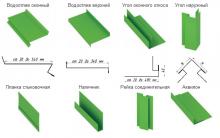







কীভাবে একটি তরমুজ চয়ন করবেন - পাকা এবং মিষ্টিতা নির্ধারণ করুন তরমুজ পাকা কিনা তা কীভাবে বলবেন
একটি দেশের বাড়িতে একটি ওয়াটার হিটার সংযোগ কিভাবে একটি অ্যাপার্টমেন্টে একটি বয়লার সংযোগ
কীভাবে আপনার নিজের হাতে আপনার সাইটে একটি নির্ভরযোগ্য নিষ্কাশন ব্যবস্থা তৈরি করবেন কীভাবে আপনার নিজের হাতে একটি বাগানের প্লট নিষ্কাশন করবেন
বাড়ির চারপাশে কীভাবে নিষ্কাশন করা যায় - নিষ্কাশন ব্যবস্থার বিকল্প, নকশার নিয়ম
দেশে কিভাবে একটি টয়লেট খনন করা যায়